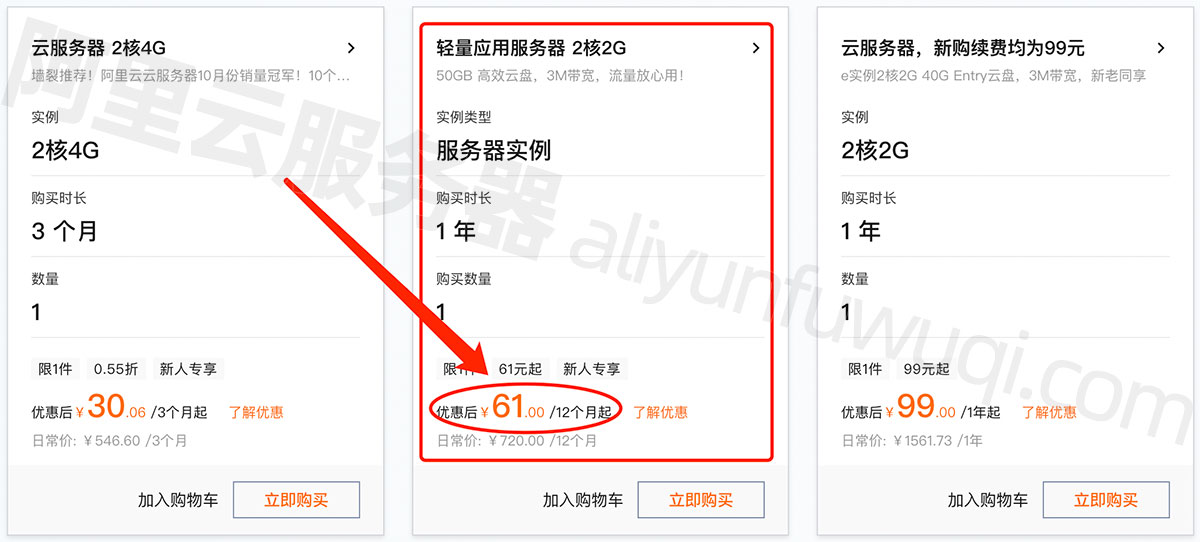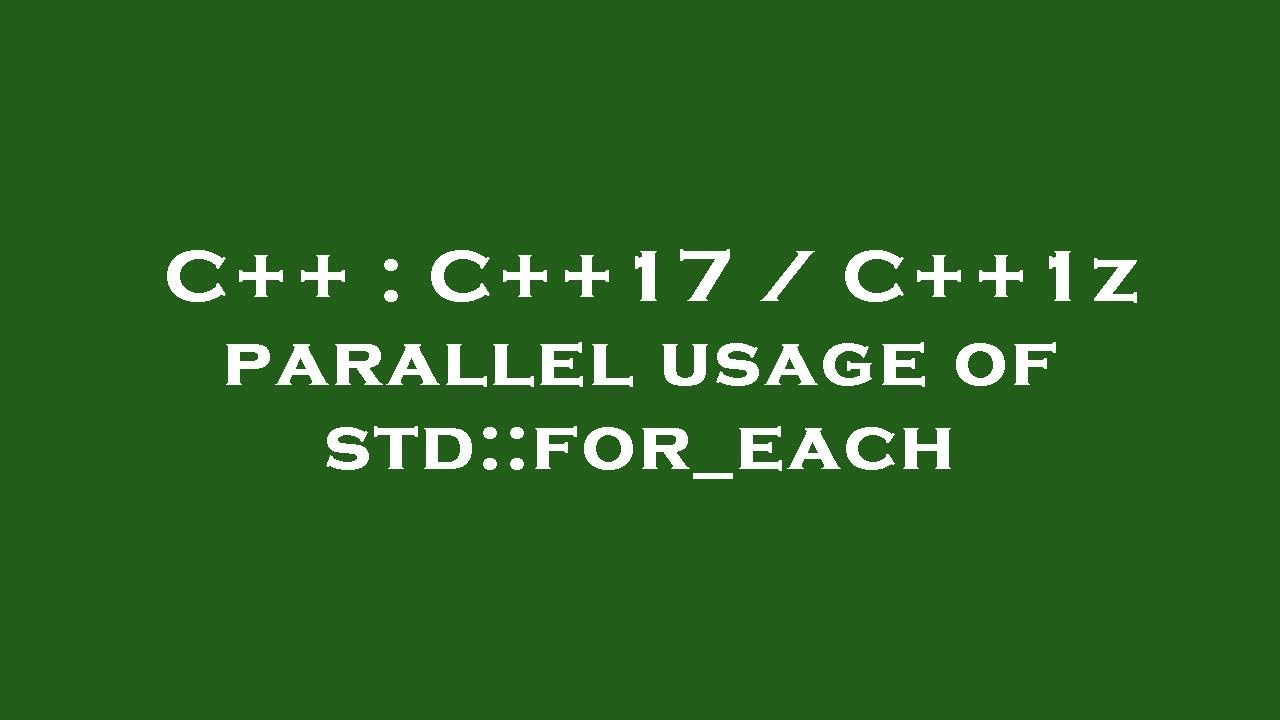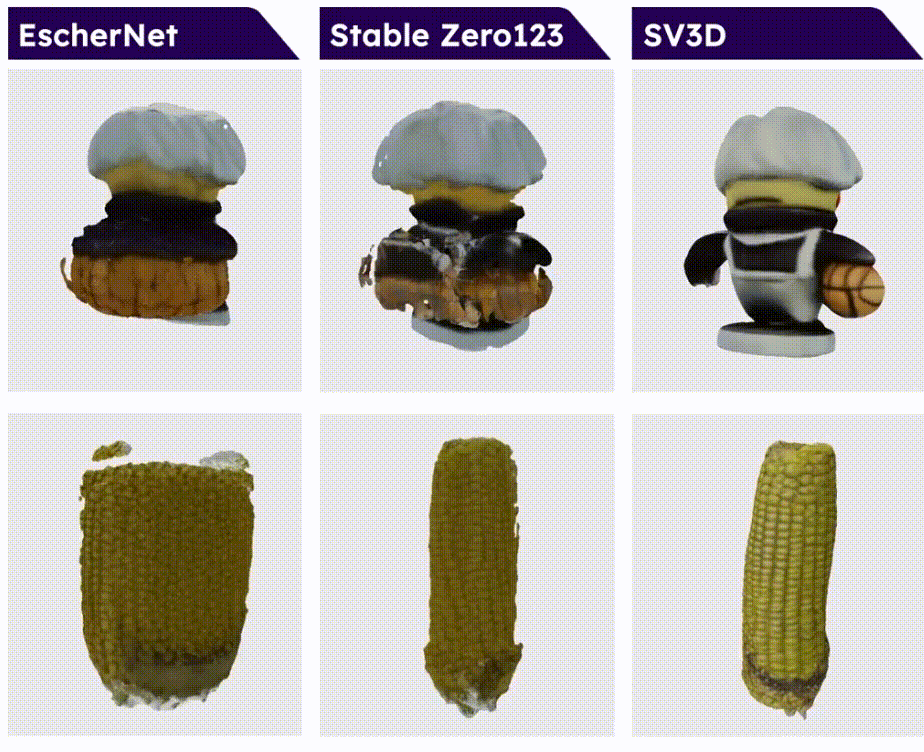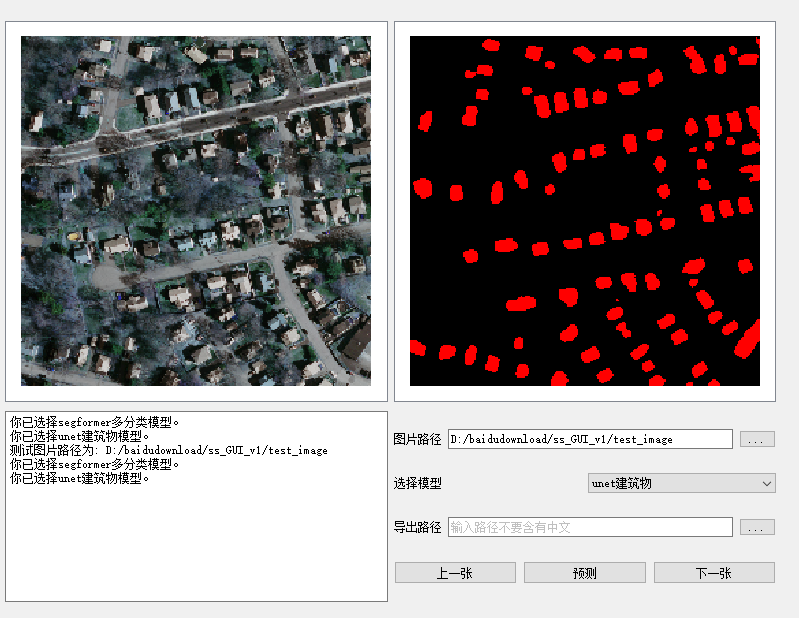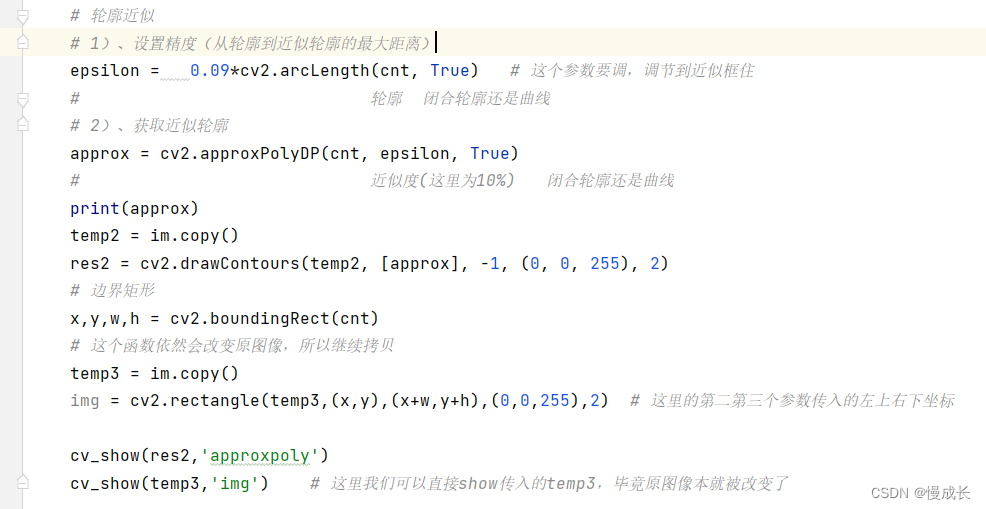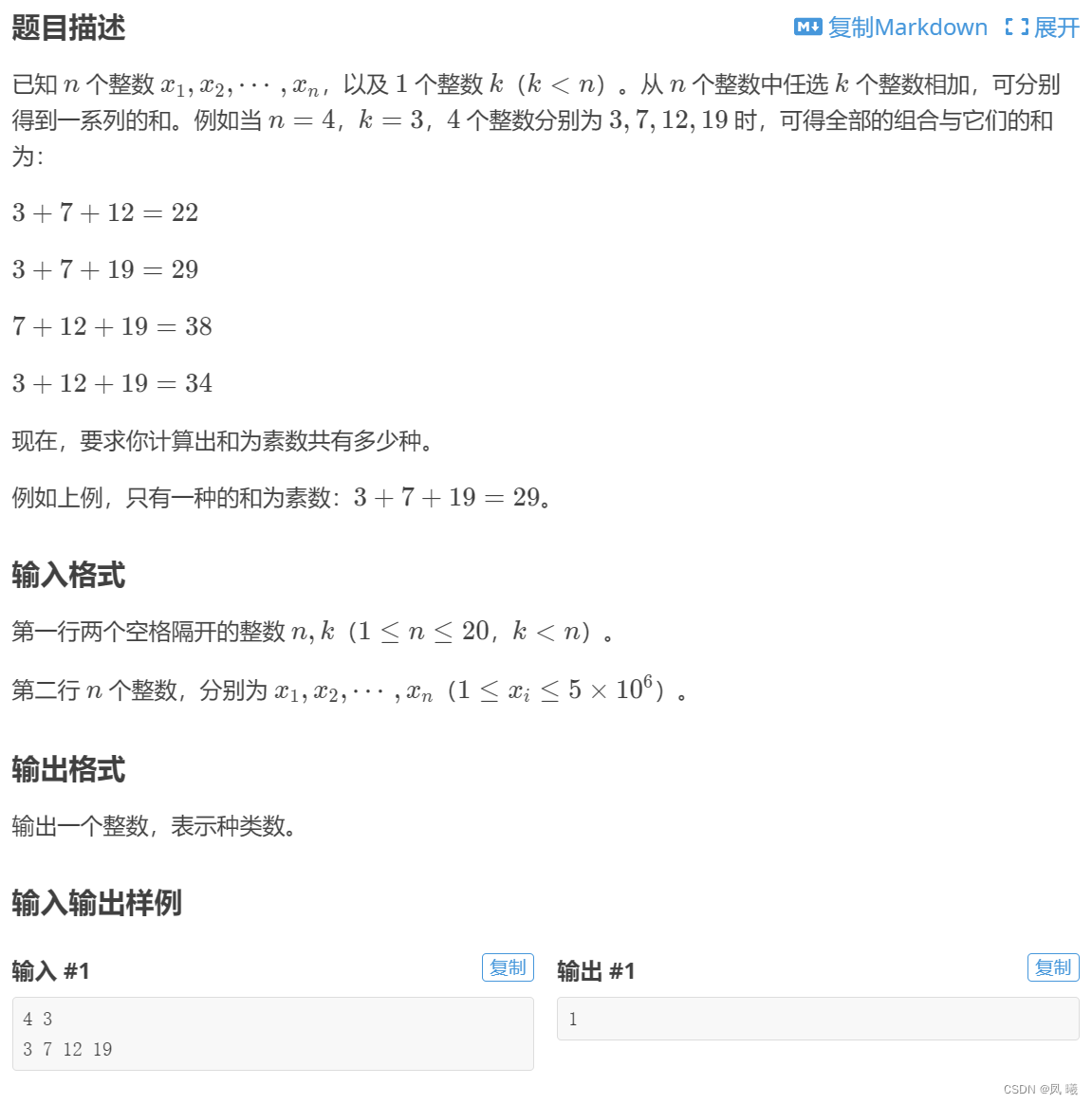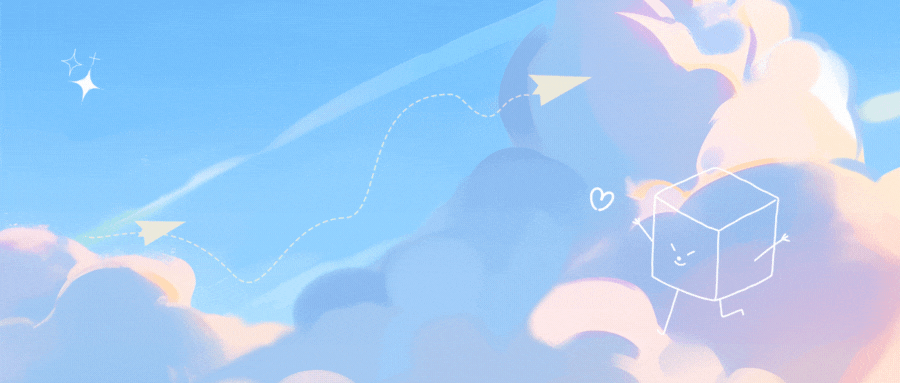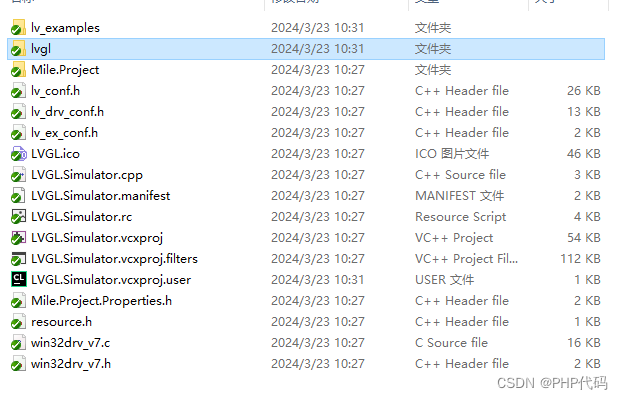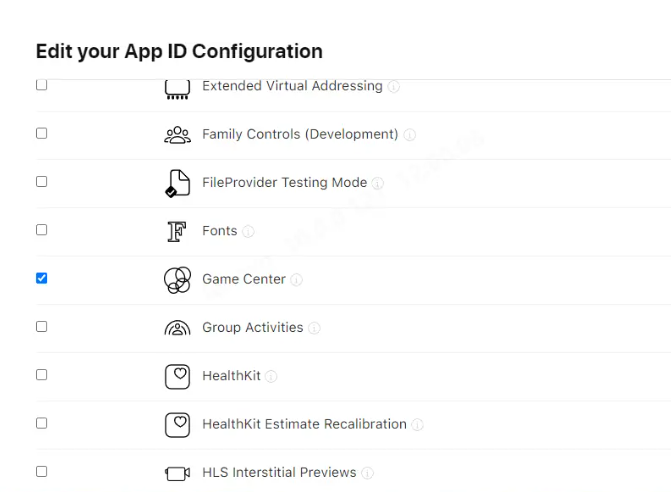灵境Agent开发——低代码创建AI智能体
3 灵境 Agent 低代码开发
低代码模式支持开发者通过编排工作流的方式快速构建智能体,您可以通过拖拽和组合模型、提示词、代码等模块,实现准确的、复杂的业务流程。
个人体验下来,目前这个低代码开发功能还不是很完善,许多组件功能都十分有限,没法增加更多自定义的功能。可以说,体验效果并不是很好,不如零代码开发方便,灵活。
参考:快速入门 - 灵境矩阵文档中心 (baidu.com)
3.1 开发套件
套件是可视化编排流程的构建块。它们由定义其功能的输入、输出和参数组成,为构建智能体提供了一种方便、直接的方法。
-
套件类型
-
链:用于编排主流程,智能体将遵循链的顺序执行后输出结果; 平台提供大模型链、分支链等多种类型,用于表达智能体的业务逻辑。
-
普通套件:除链外所有套件均为普通套件,可以与对应的链连接,连接后将生效为链的基础属性。
-
-
套件操作
在流程创建过程中,您会注意到连接到套件一侧或两侧的连接点(蓝色圆形 ○ 或紫色菱形 ◇ )。这些连接点代表连接到其他套件的可用性,将鼠标悬停在连接点上可查看连接详细信息。其中紫色菱形代表链与链的连接点,左侧为输入,右侧为输出;蓝色圆形代表链与其他套件,或其他套件之间的连接点,左侧为输入,右侧为输出。
示例说明:
如果您选择一个大模型链套件,您将看到蓝色 ○ 和紫色 ◇ 连接点。它们表明该链套件接受模型和提示词套件作为输入,红色星号 * 表示必须连接该类型的输入;同时接受与其他的链通过紫色 ◇ 连接。
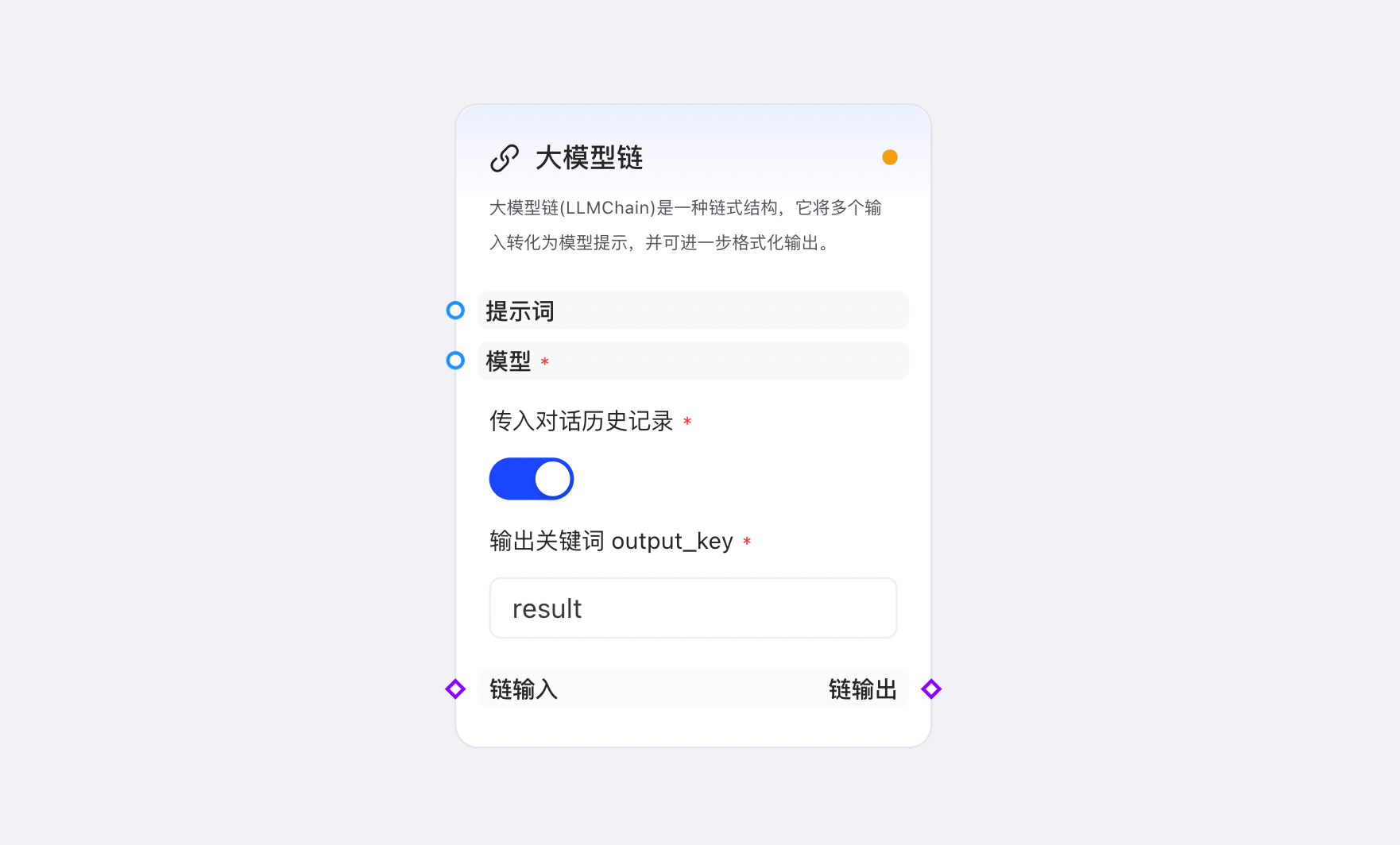
套件卡片的右上角为套件状态图标。在建立必要的连接,发起测试并验证通过后,每个已验证套件的状态应呈绿色;当验证失败时遇到错误的套件的状态应呈红色,将鼠标悬停在失败状态上可显示检测到的错误。
3.1.1 链(Chains)
在详细了解每个套件之前,先来明确一些概念,以便于更好地理解套件的具体功能~
- 传入对话历史记录:常见配置项,控制是否要将历史对话记录传入模型作为上下文;
- 输出关键词:常见配置项,当前链的输出结果,您可以通过
{variable_name}的格式表达希望传入下个链的变量们;- 默认变量:
{_input_}代表用户输入,此变量可以生效于画布内所有套件。
-
大模型链(LLMChain)
大模型链(LLMChain)可以将多个输入转化为模型提示,支持进一步格式化输出。
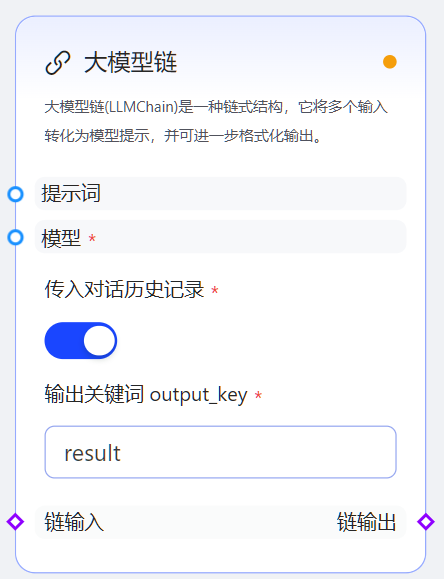
参数说明:
1)输入连接点:模型、提示词
2)输出连接点:无
3)配置项:- 传入对话历史记录:开关,控制是否要将历史对话记录传入模型作为上下文
- 输出关键词:非必填,设置链的输出结果说明
4)链连接点:有链输入/输出连接点,可以与其他任意链相连。
-
分支链(RouterChain)
分支链(RouterChain)的主要功能是动态选择下一个要调用的链,可以根据输入内容路由到不同的子链。
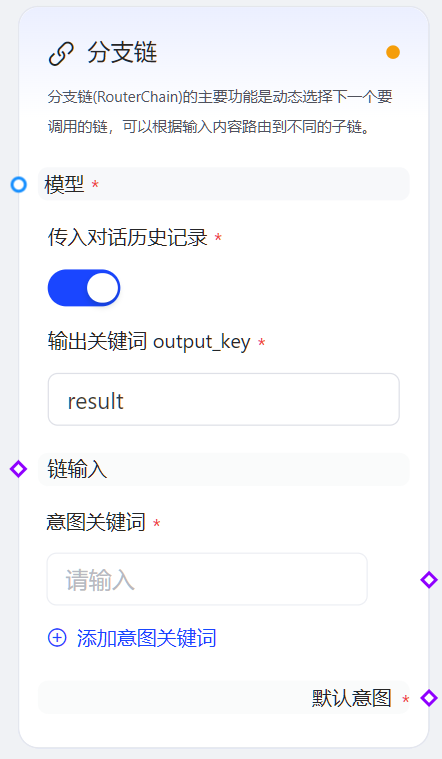
参数说明:
1)输入连接点:模型、提示词
2)输出连接点:无
3)配置项:- 传入对话历史记录:开关,控制是否要将历史对话记录传入模型作为上下文
- 输出关键词:非必填,设置链的输出结果说明
4)链连接点:
- 链输入连接点:可以与其他任意链相连
- 链输出连接点:需要配置意图,每个意图对应一个链输出连接点
-
- 普通意图:必填,支持添加多条。用来表达不同的意图对应关系,基于意图分流到其他子链;
- 默认意图:必填,未命中普通意图时,将按默认意图执行
-
检索链(RetrievalChain)
检索链(RetrievalChain)可调用知识库文件,并基于模型能力进行查询。
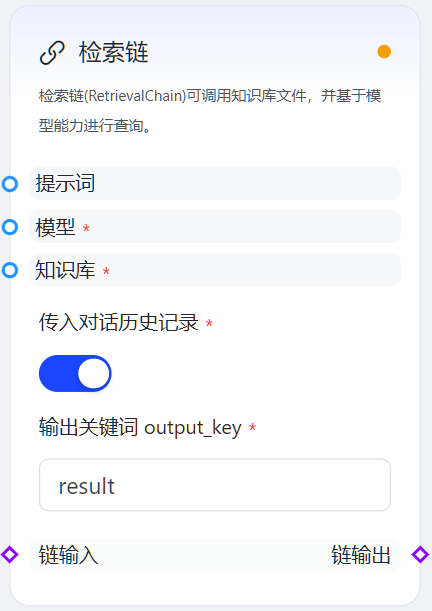
参数说明:
1)输入连接点:模型、提示词、知识库
2)输出连接点:无
3)配置项:- 传入对话历史记录:开关,控制是否要将历史对话记录传入模型作为上下文
4)链连接点:有链输入/输出连接点,可以与其他任意链相连
-
工具链(ToolChain)
工具链(ToolChain)可调用工具进行查询。
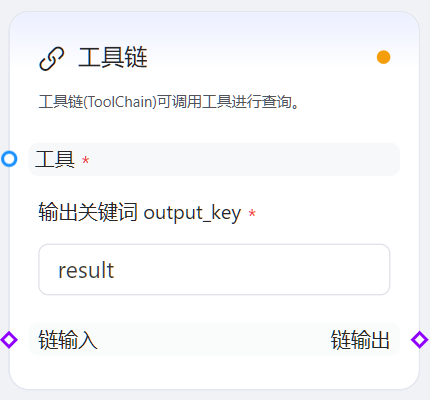
参数说明:
1)输入连接点:工具
2)输出连接点:无
3)配置项:- 输出关键词:非必填,设置链的输出结果说明
4)链连接点:有链输入/输出连接点,可以与其他任意链相连
-
提问链(AskChain)
提问链(AskChain)用于指定意图,调用提问组件引导用户补充提问。
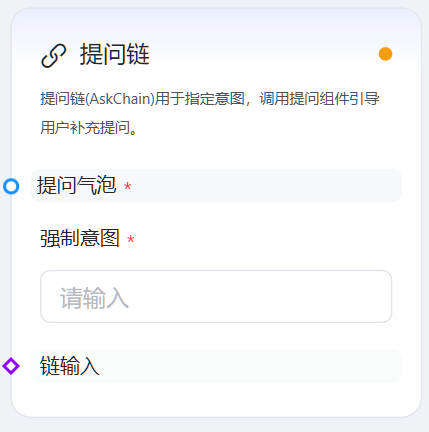
参数说明:
1)输入连接点:提问气泡
2)输出连接点:无
3)配置项:- 强制意图:必填,设置用户按照引导完成补充提问后,模型应该执行的意图;强制意图必须在其连接的分支链意图列表内,以保证用户回复的内容可以回到主流程;
4)链连接点:
- 输入连接点必须为分支链;
- 无输出连接点;
3.1.2 普通套件
-
提示词模板(PromptTemplate)
提示词模板(PromptTemplate)用于创建提示并定义输出格式,作为指令提供给模型。
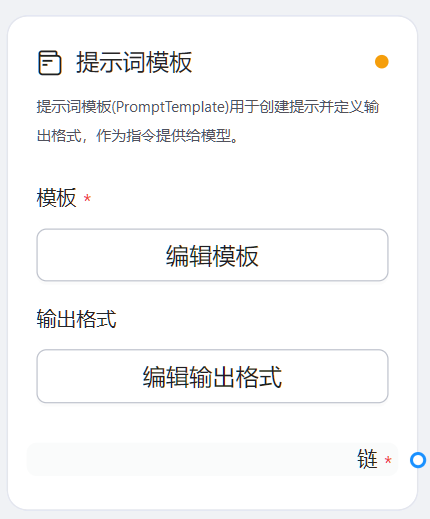
参数说明:
1)输入连接点:无
2)输出连接点:链(支持大模型链、分支链、检索链)
3)配置项:- 模板:必填,您可以创建提示模板并定义变量来控制指示模型。变量可用于定义模型的指令、问题、上下文、输入或示例,并且可以使用大括号中的任何选定名称来创建,例如
{variable_name}。它们充当可以轻松修改的文本部分的占位符。在交互式流程中,可以使用默认变量{_input_}来充当用户的聊天输入) - 输出格式:您可以使用 json 编辑器编写内容,来指定回答结果的输出格式
- 模板:必填,您可以创建提示模板并定义变量来控制指示模型。变量可用于定义模型的指令、问题、上下文、输入或示例,并且可以使用大括号中的任何选定名称来创建,例如
-
文心模型(ERNIE)
文心一言(ERNIE)是百度发布的知识增强大语言模型。
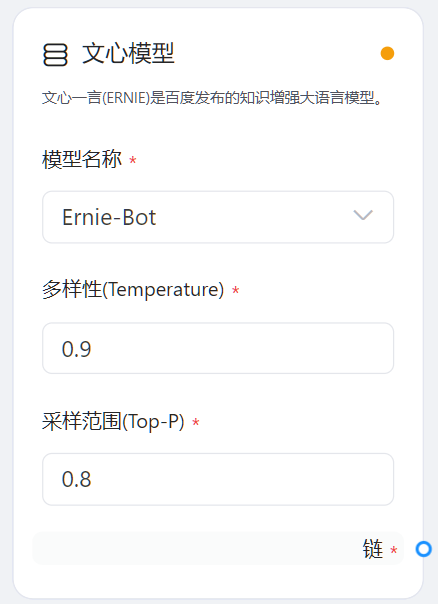
参数说明:
1)输入连接点:无
2)输出连接点:链(支持大模型链、分支链、检索链)
3)配置项:- 模型名称:当前流程需使用的模型,目前可选ERNIE-bot、ERNIE-bot-turbo、ERNIE-bot 4:
- 温度:即 Temperature,数值越高,输出内容越随机;反之,数值越低,输出内容越集中和确定
- 多样性:即 Top-P,数值越高,输出内容越特殊;反之,数值越低,输出内容越常规
-
数据集(VectorStore)
数据集(VectorStore)用于调用您已上传并完成处理的数据文件,作为模型查询的来源。
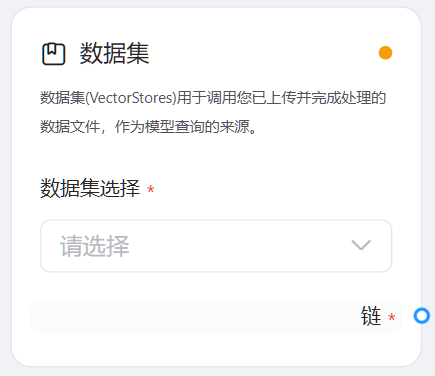
参数说明:
1)输入连接点:无
2)输出连接点:检索链
3)配置项:- 数据集选择:您可以在此选择已经上传并处理成功的数据集,或点击“新建”跳转至数据集管理模块进行新增。注意,只有已处理成功的数据集才会展示在列表中供选择
-
HTTP 请求工具(RequestTool)
HTTP 请求工具(RequestTool),用于发起请求并返回结果。
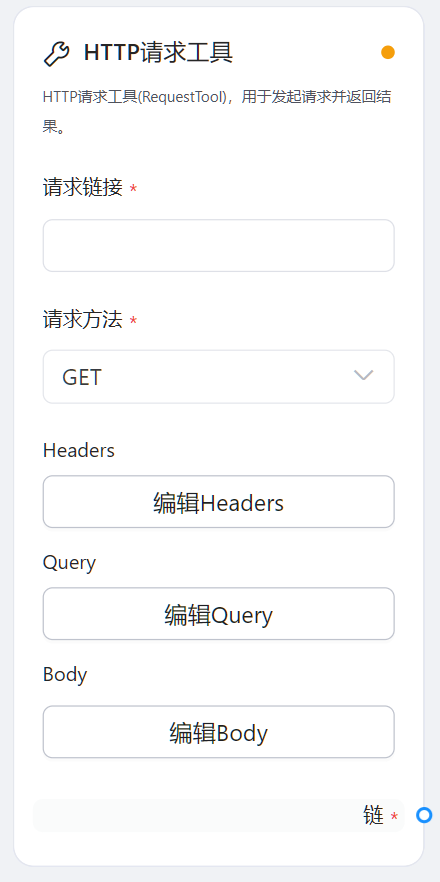
参数说明:
1)输入连接点:无
2)输出连接点:工具链
3)配置项:- 请求链接:必填,请求的 URL
- 请求方法:目前平台支持 GET 和 POST 方法,更多方法敬请期待
- Headers:可通过 key-value 的形式输入
- Query:可通过 key-value 的形式输入
- Body:可通过 json 编辑器输入
-
百度搜索工具(BaiduSearchTool)
百度搜索工具(BaiduSearchTool),用于查询百度搜索结果,返回结果标题、链接、摘要等内容。

参数说明:
1)输入连接点:无
2)输出连接点:工具链
3)配置项:- 搜索词:必填,输入需要请求百度搜索的关键词
-
提问气泡(AskUI)
提问气泡(AskUI)提供了一系列 GUI 组件,以更直观的方式引导用户提问。
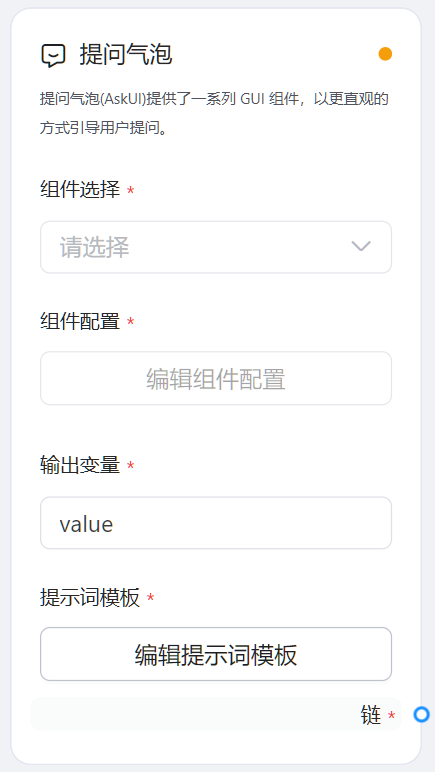
参数说明:
1)输入连接点:无
2)输出连接点:提问链
3)配置项:- 组件选择:必填,用于选择要使用的 UI 组件,目前仅提供 “选择器”,更多组件完善中,敬请期待
- 组件配置:必填,配置内容与组件类型关联,现介绍选择器配置如下:
-
- 标题:需要用户补充输入的问题
- 选项:最多可添加 6 个选项,目前仅支持单选
- 输出变量:必填,设置提问气泡组件输出结果的变量名称,可用于被下游或提示词模板中引用,默认值为 “value”
- 提示词模板:您可以创建提示模板并定义变量来控制指示模型。变量可用于定义模型的指令、问题、上下文、输入或示例,并且可以使用大括号中的任何选定名称来创建。例如
{variable_name}格式可以作为变量使用,还可以使用默认变量{_input_}来充当用户的聊天输入)
3.2 工作流
以下工作流示例供您参考,以便于更好的理解各个套件的连接方式和功能。
-
大模型链 的使用
使用模型链,通过模型和提示词构建笑话生成器
默认变量
{_input_}用于获取用户输入,您可以在提示词中使用{_input_}来定义模型如何基于用户输入,输出指定内容。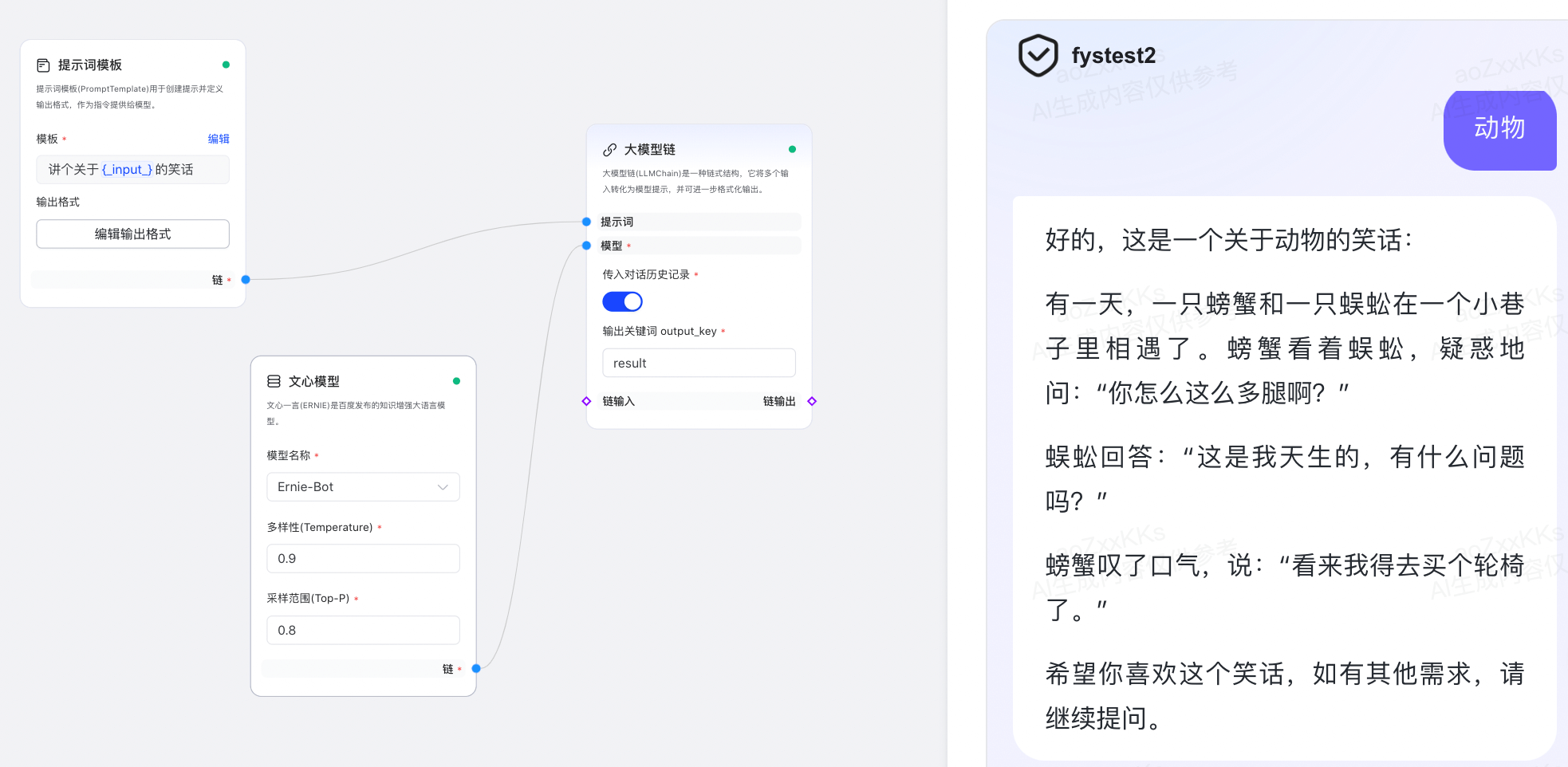
-
检索链 的使用
使用检索链,通过外挂数据集和模型能力,构建 mysql 知识查询助手
通过构建的数据集,使用检索链进行输出。
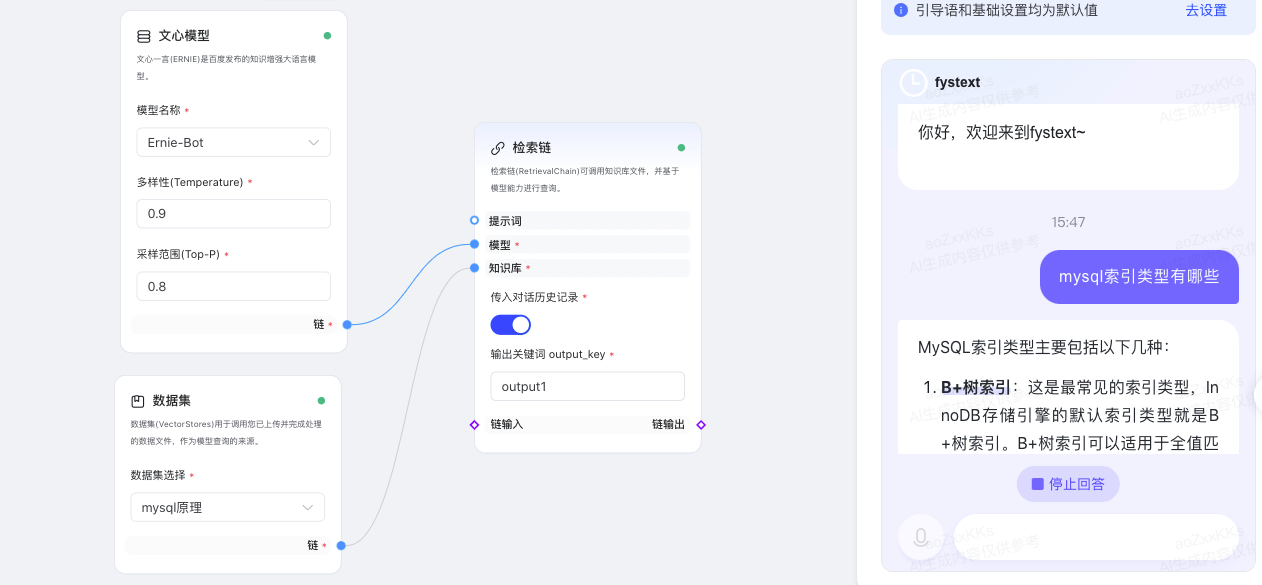
-
工具链 的使用
使用大模型链和工具链,构建天气查询助手
通过输出关键词,实现多个链之间的数据传递:下游链可以通过上游链的输出关键词来获取上游链的输出;
注意:输出关键词只能在相邻的两个链传递
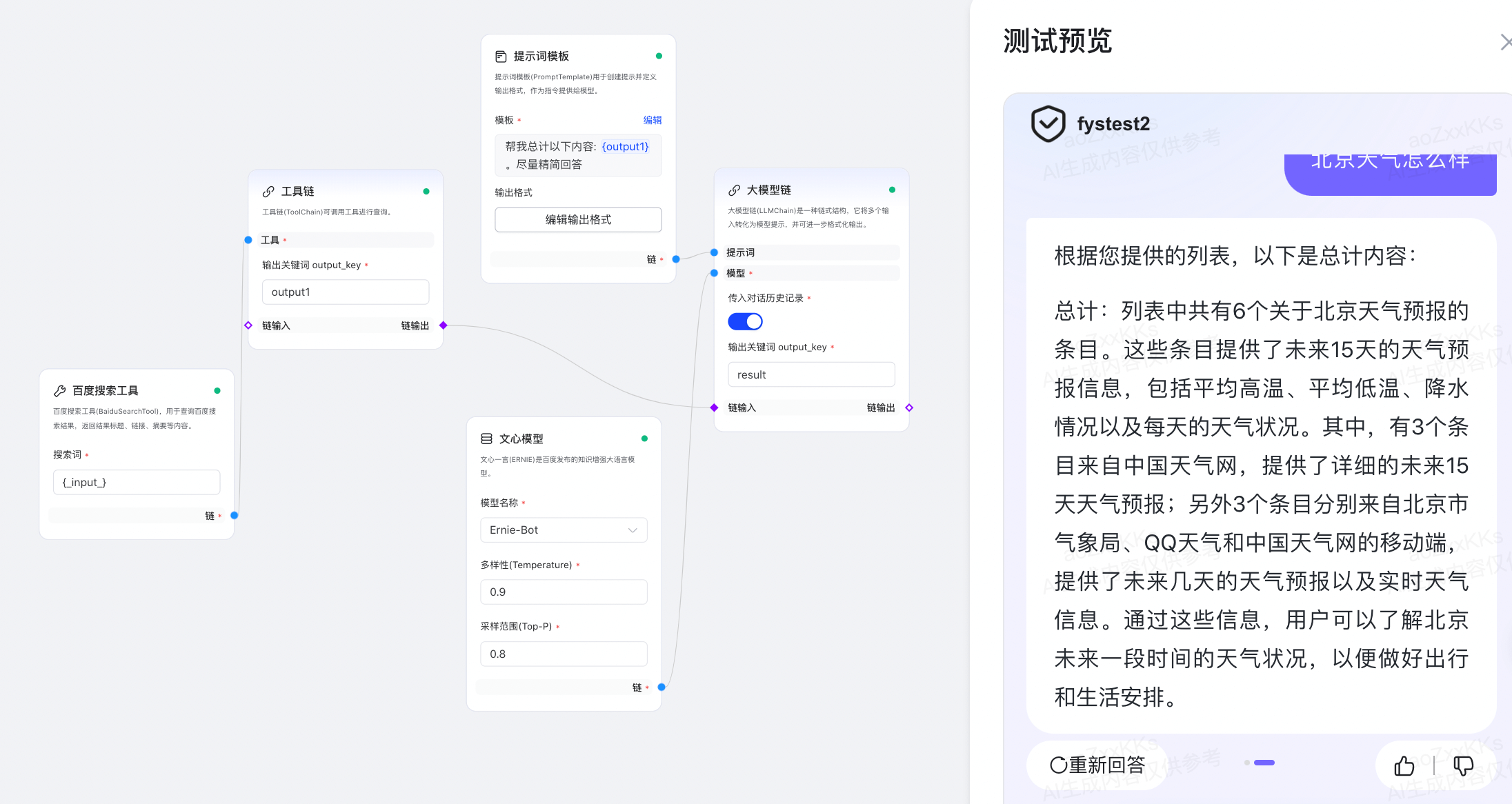
-
提示词模版 的使用
使用多个模型链,制作可以输出指定格式的笑话生成器
-
通过提示词模板中的输出格式功能,指定笑话内容输出的格式;
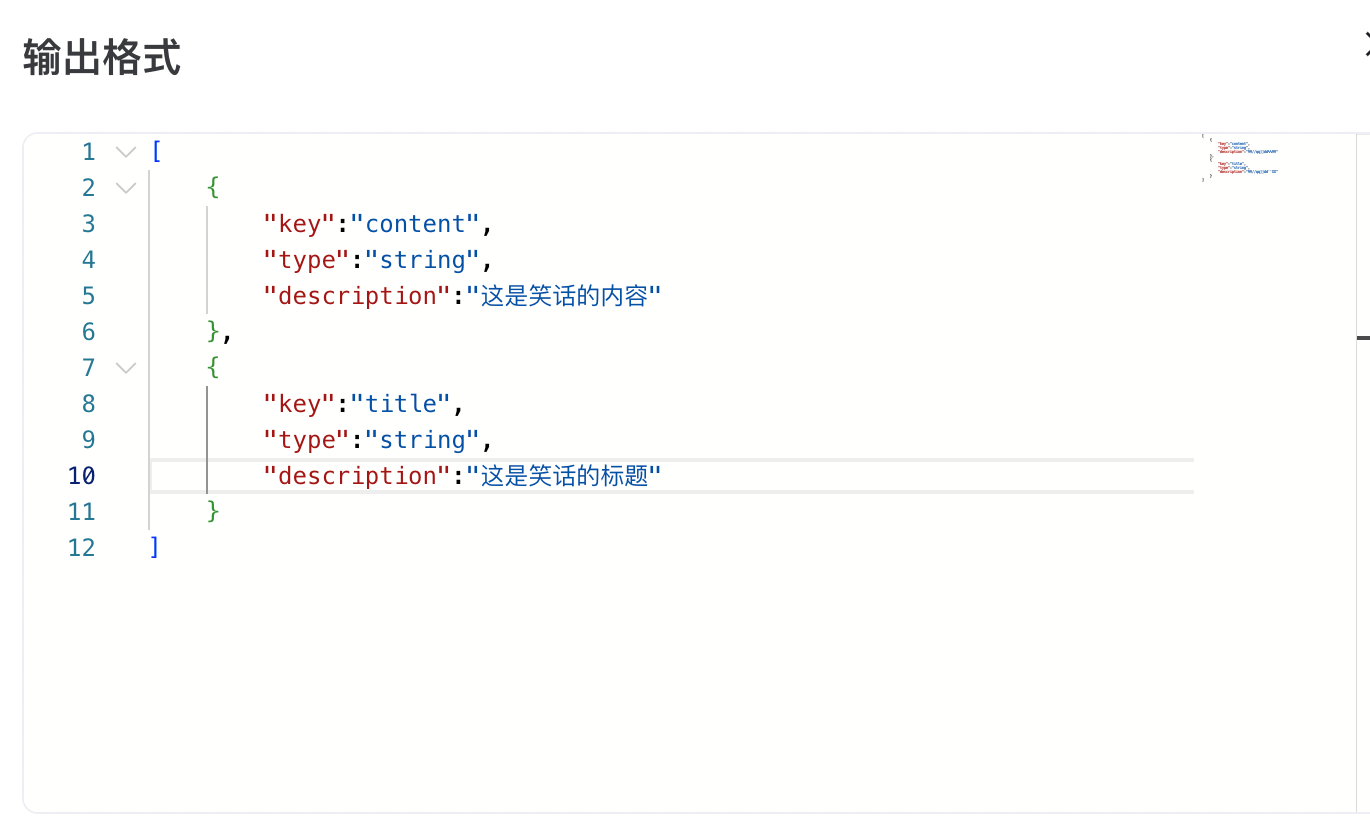
-
下游链引用上游多变量可以使用 outputKey 组合语法来获取
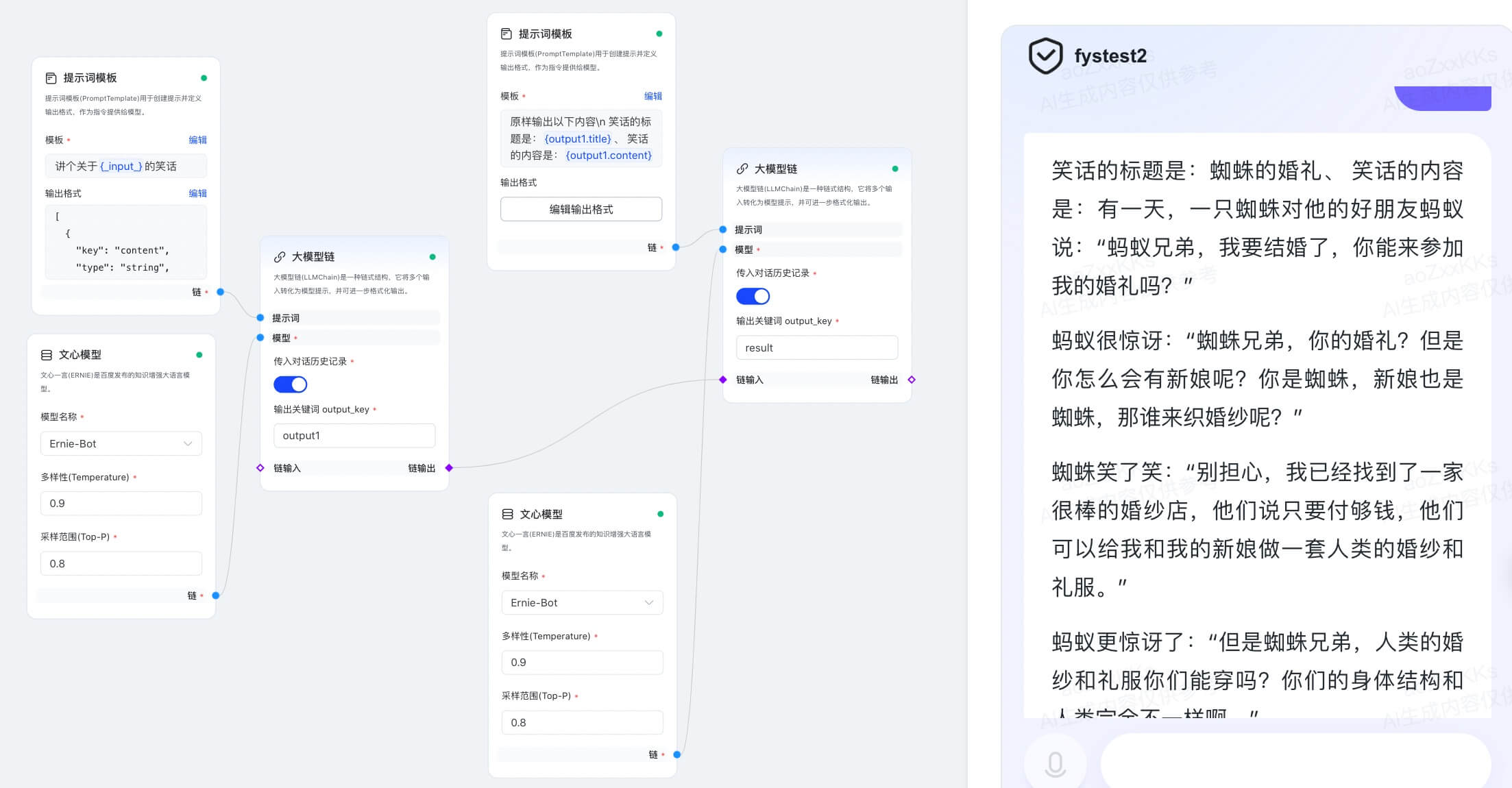
-
-
分支链与提问链 的使用
使用分支链和提问链,搭建可以根据用户不同意图输出内容的综合助手
- 分支链可以配置多个意图,当用户输入命中意图时,将执行对应分支;识别到不存在的意图则执行默认意图;
- 提问链可以连接选择器气泡样式,用户完成交互后,会直接执行分支链关联的强制意图。
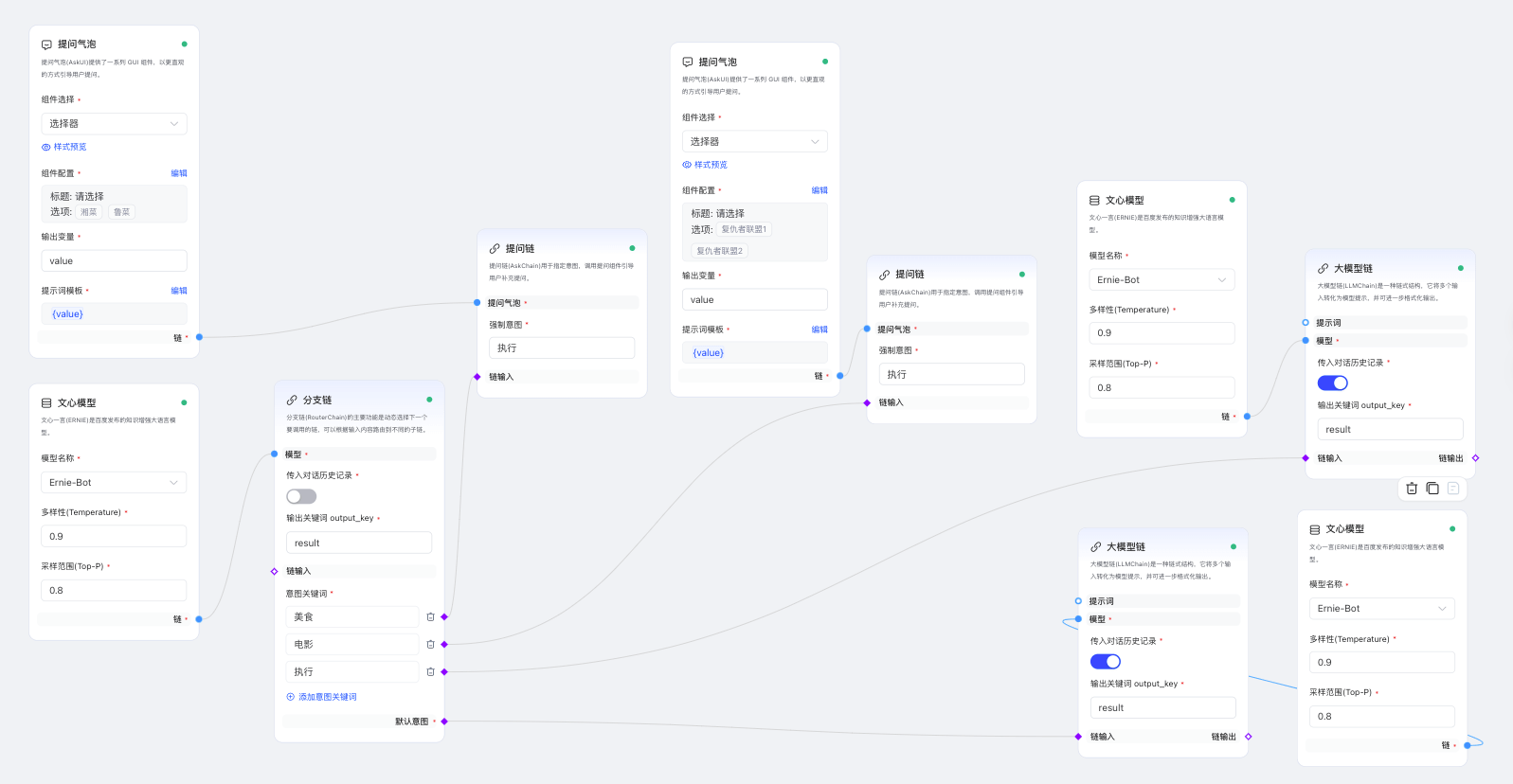
3.3 低代码开发流程
低代码模式支持开发者通过编排工作流的方式快速构建智能体,您可以通过拖拽和组合模型、提示词、代码等模块,实现准确的、复杂的业务流程。
戳此观看视频课程《低代码智能体开发实战》。
-
创建
登录平台后,从左侧点击"创建智能体",选择"低代码" 立即创建。
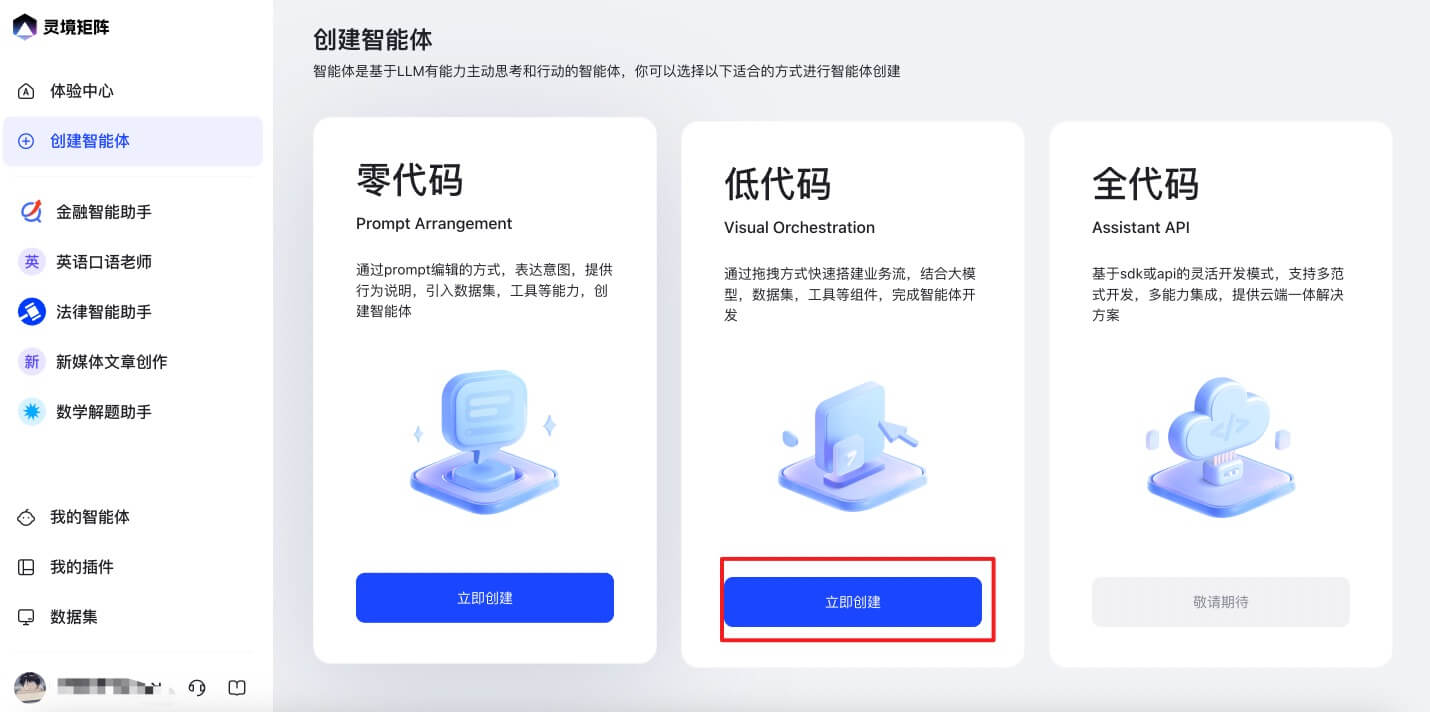
在可视化编排面板中填写名称和简介,并上传头像图片,即可完成创建。
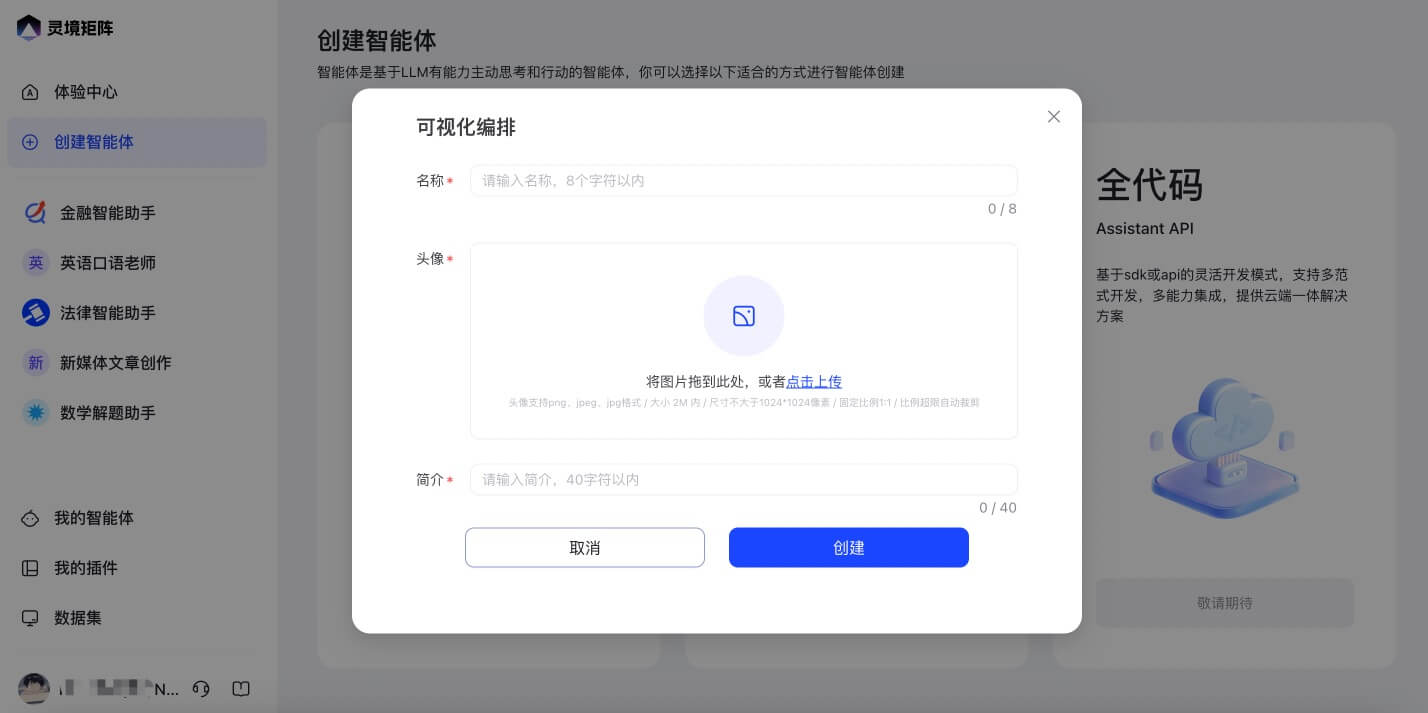
-
流程搭建
使用可视化编排创建智能体工作流非常简单,将侧边栏套件拖到画布上并将它们连接在一起以创建通路。灵境矩阵提供了一系列开发套件可供选择,包括链、模型、提示词等。
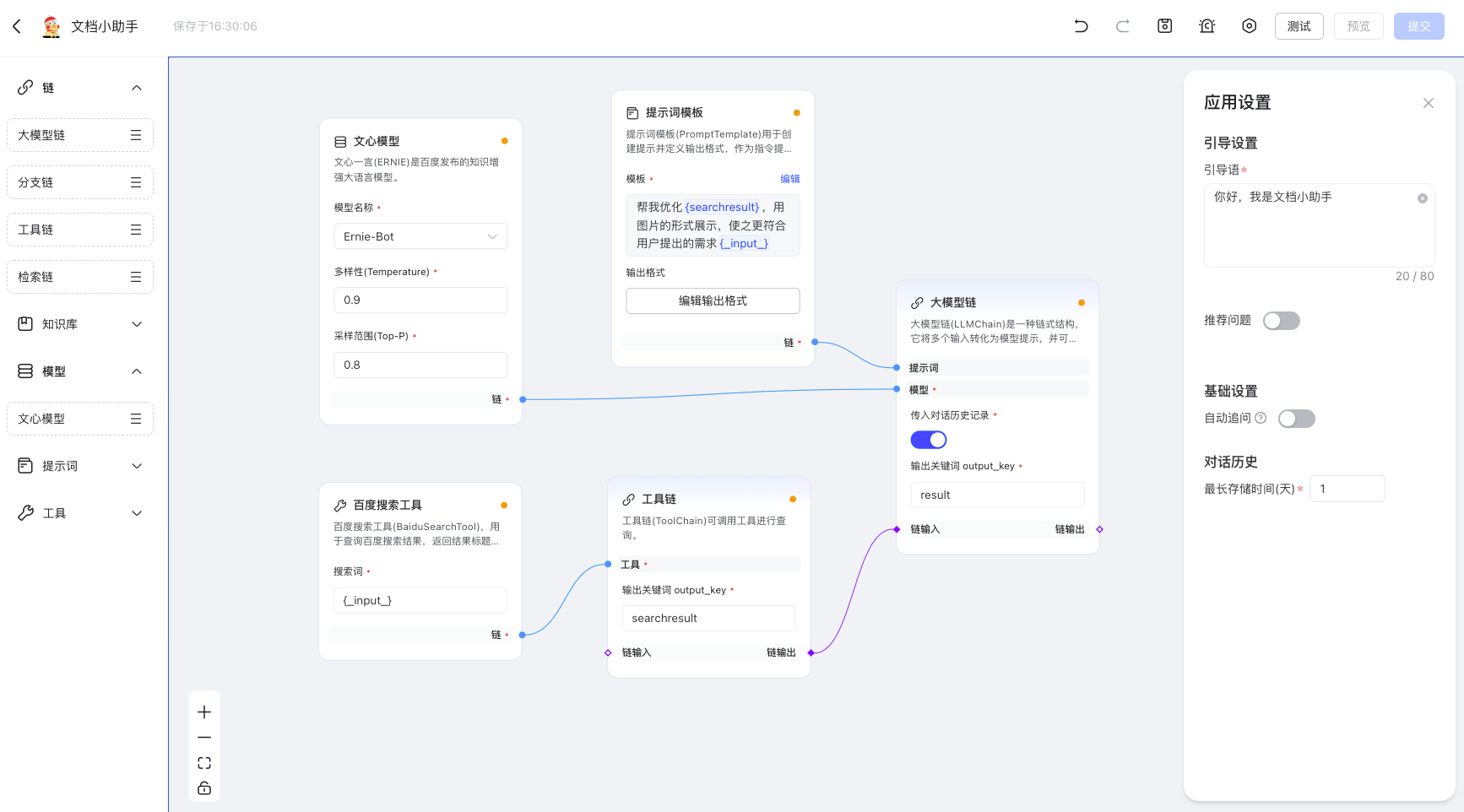
-
流程测试
测试流程是为了验证套件是否完成配置并正确搭建通路。测试成功后,可在预览界面发送聊天消息,运行智能体验证效果。
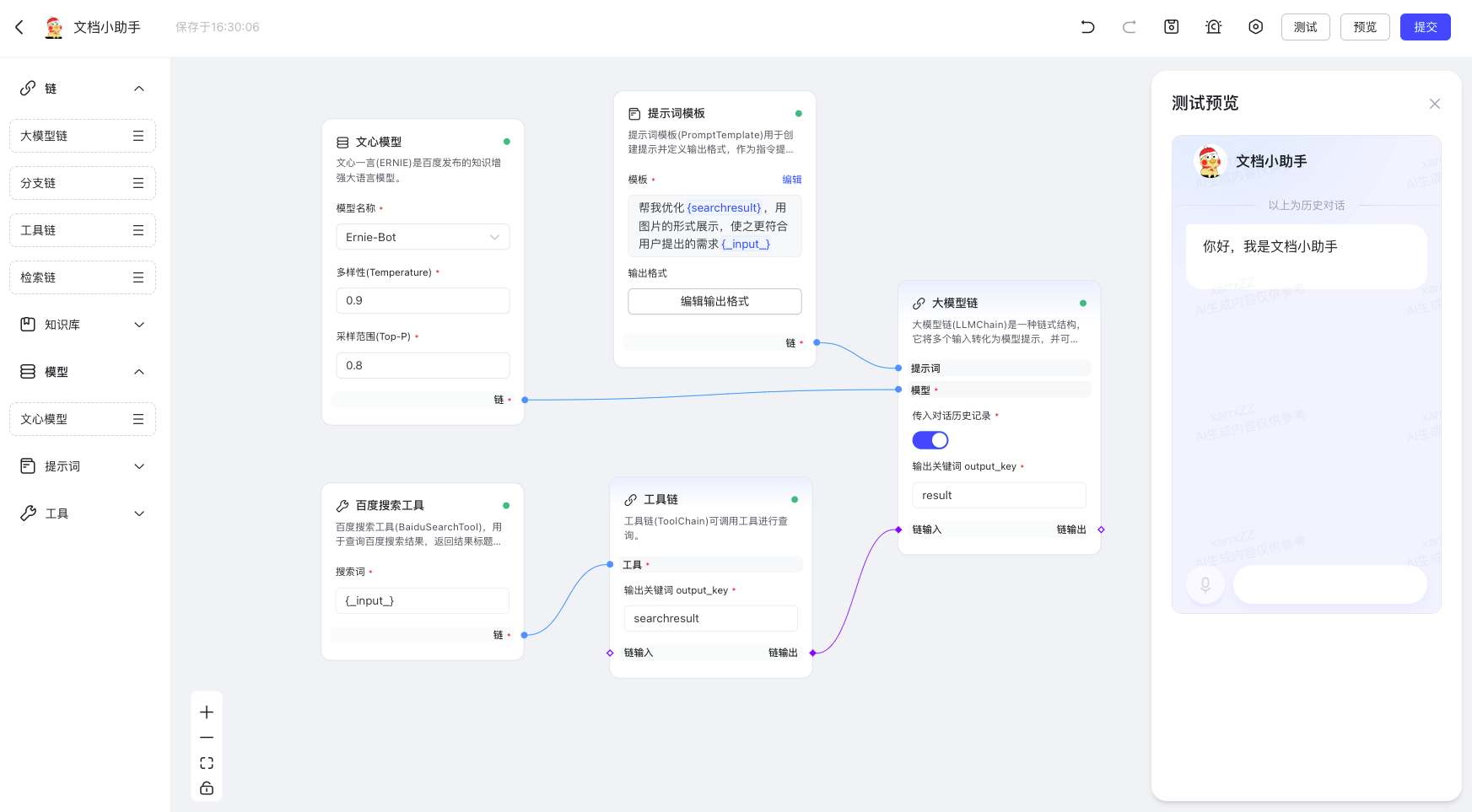
新增或删除画布中的组件,修改组件的连接关系、组件参数,需要重新点击测试,当展示错误提示时,表示当前画布中存在构建错误,可以根据提示信息以及《开发套件》文档修改,修改后需重新测试验证错误是否修复。
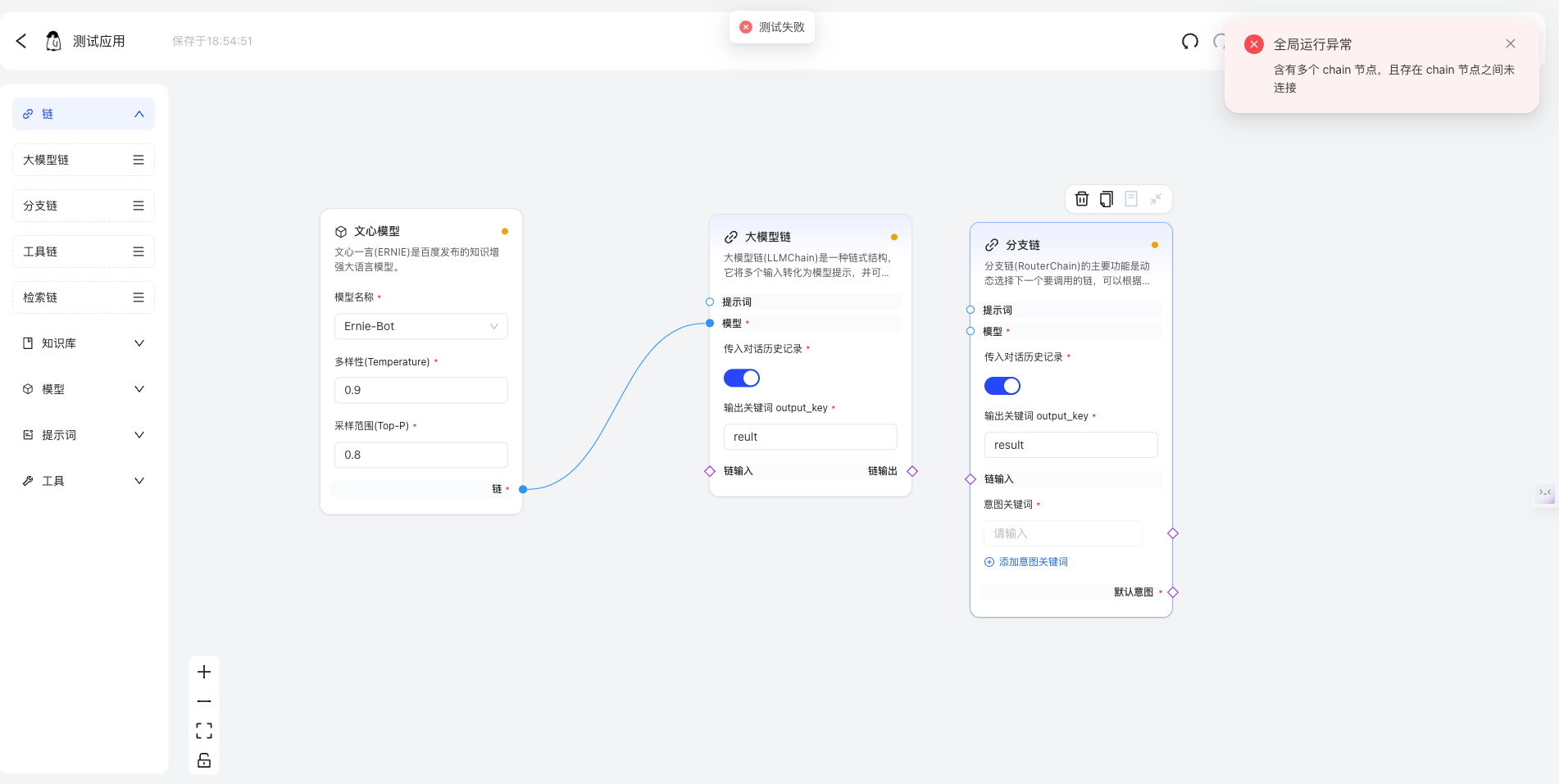
画布中的测试问题,全部保存在错误报告中,已修复的错误会自动删除。
-
预览
聊天界面提供了与智能体交互的友好体验,可以模拟用户与智能体对话的实际场景,获取真实反馈。
测试成功后才能支持预览,若当前测试存在错误报告,或未进行测试验证,则无法进行预览。
注意:每次测试成功后,可以预览 8 小时,8 小时后需要重新点击测试发起预览。
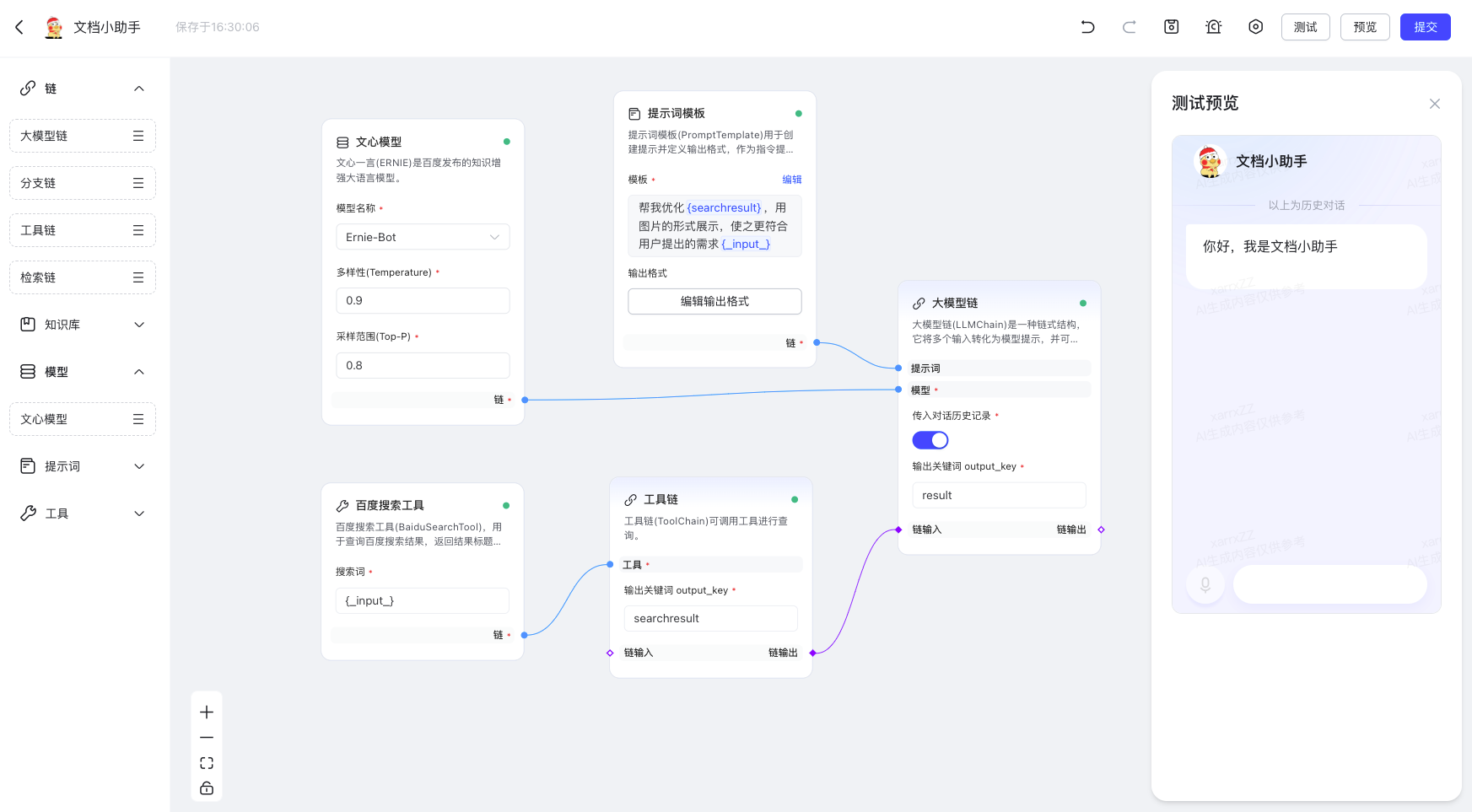
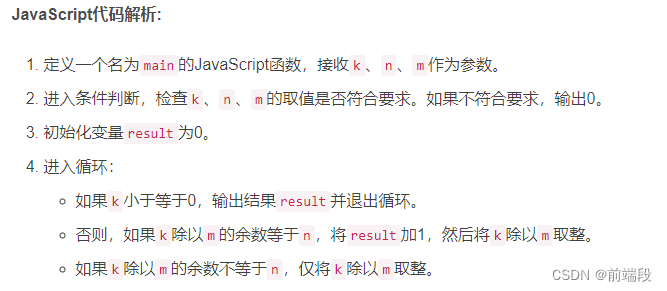
![[运维] 可视化爬虫易采集-EasySpider(笔记)](https://img-blog.csdnimg.cn/direct/7a96729ffcba4adea372a7c9c25f090e.png)
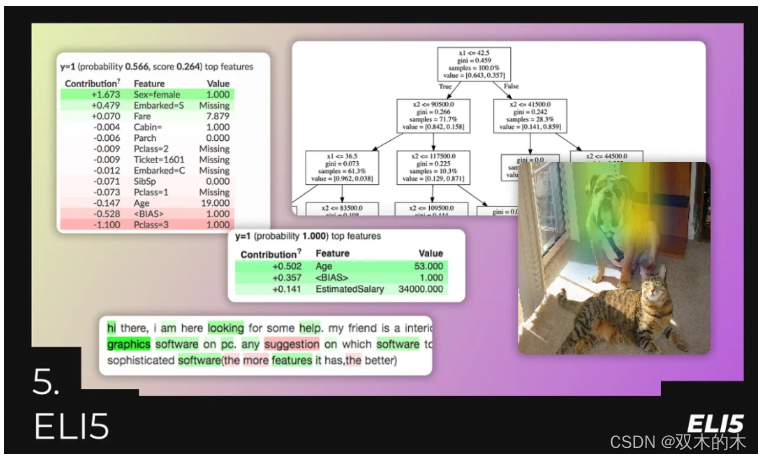
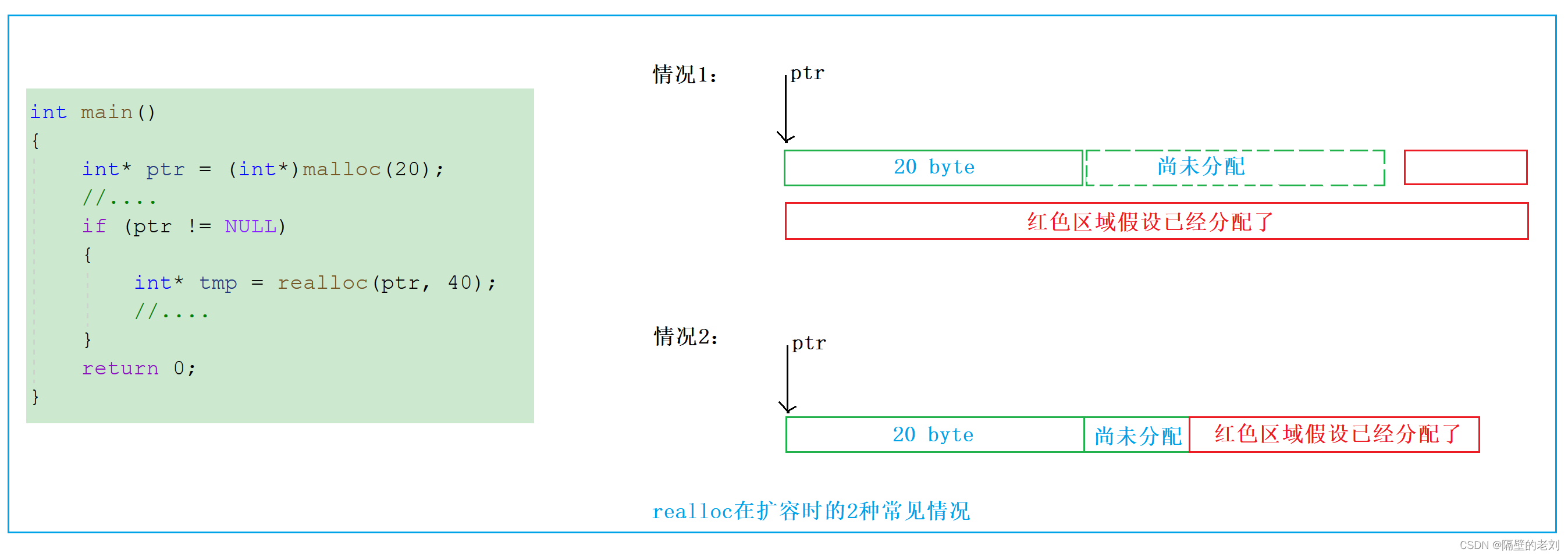
![[SAP ABAP] SE11查询数据库表中的数据](https://img-blog.csdnimg.cn/direct/740f6d8e5f90499ca3b38fcef9a9c41f.png)